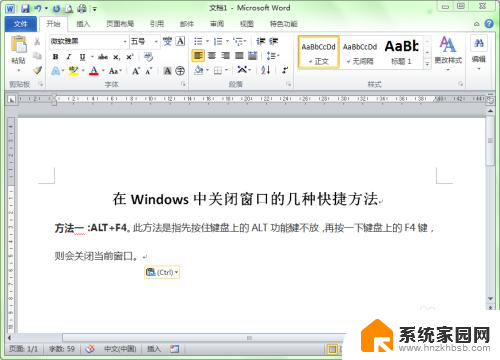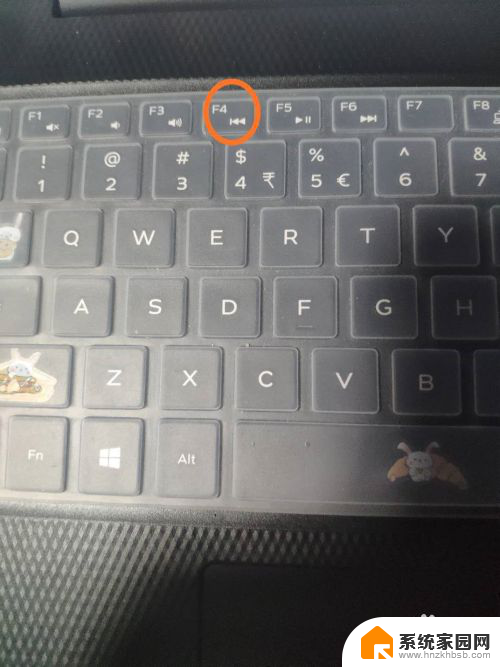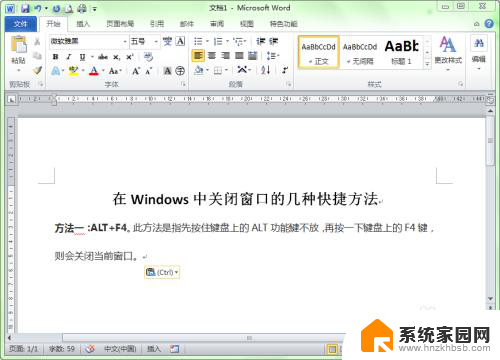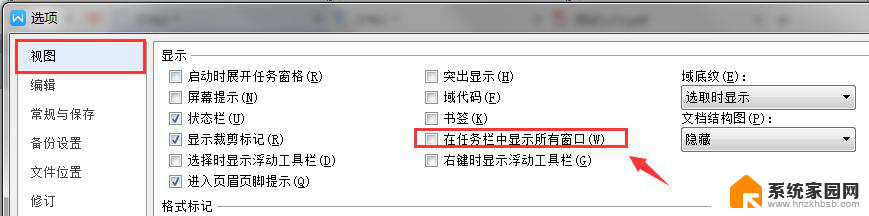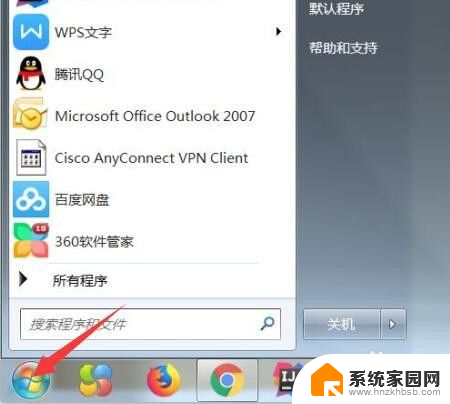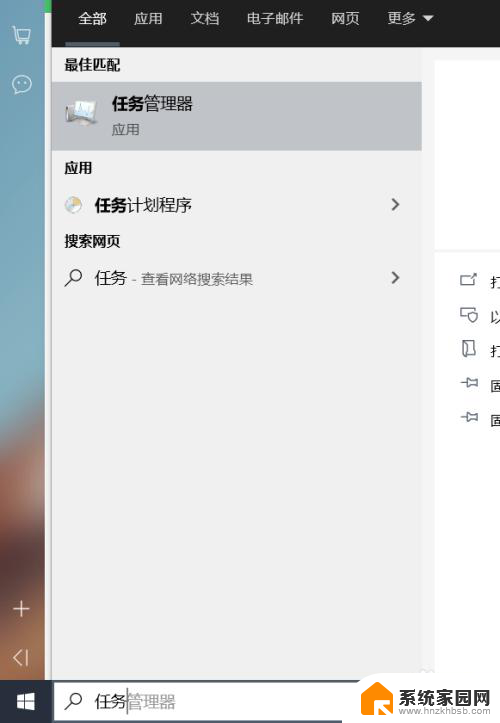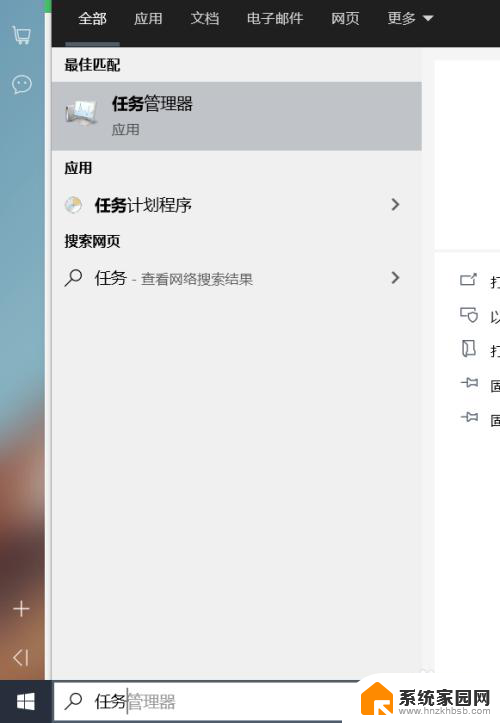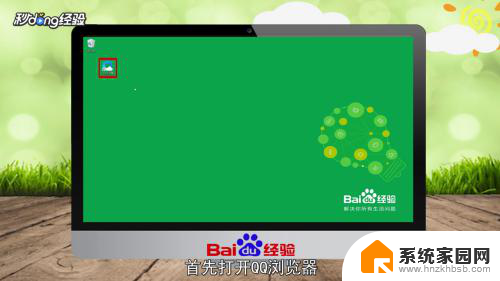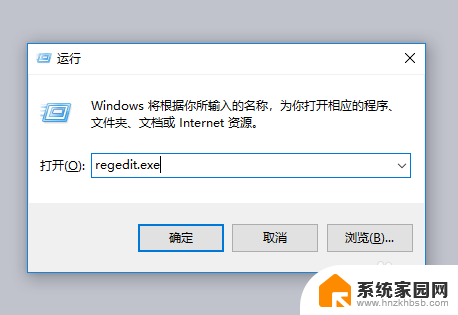怎样用快捷键关闭打开的窗口 Windows关闭窗口的多种方法
怎样用快捷键关闭打开的窗口,在使用Windows操作系统时,我们经常需要打开多个窗口来同时处理不同的任务,在关闭这些窗口时,我们可能会感到繁琐和耗时。为了提高操作效率,我们可以学习如何利用快捷键来关闭打开的窗口。Windows系统提供了多种关闭窗口的方法,例如使用组合键、鼠标操作或者通过任务管理器。在本文中我们将探讨这些方法,并帮助读者快速掌握关闭窗口的技巧,以提高工作效率。
操作方法:
1.方法一:ALT+F4。此方法是指先按住键盘上的ALT功能键不放,再按一下键盘上的F4键。则会关闭当前窗口。
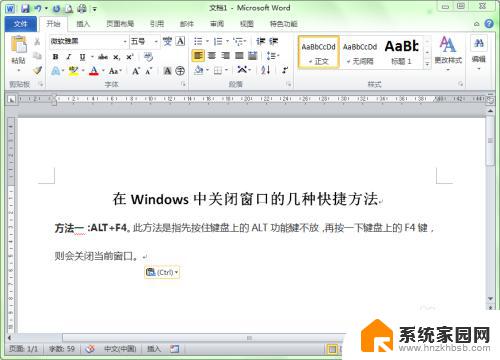
2.如果打开了多个窗口,则每按一次Alt+F4键就会关闭一个窗口。

3.方法二:Ctrl+W。先按下键盘上的Ctrl键不放,再按下键盘上的w。则会关闭当前活动窗口。
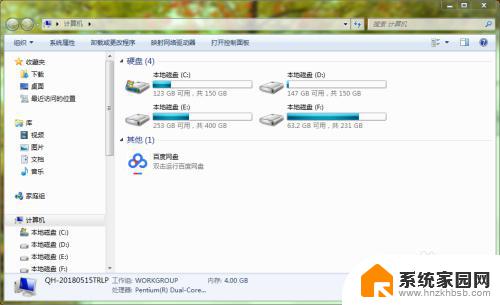
4.方法三:双击窗口程序图标。在窗口标题栏最左侧为窗口程序图标位置,把鼠标放在此区域双击也可以关闭当前窗口。
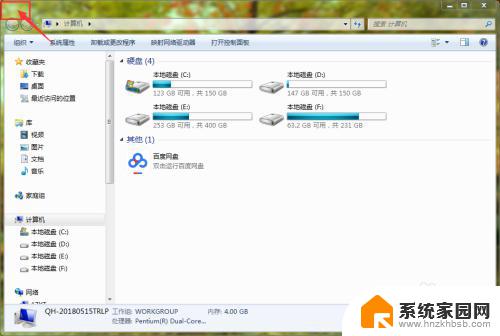
5.方法四:右击窗口标题栏。在窗口的标题栏上右击,在弹出的右键菜单中选择”关闭“按钮。
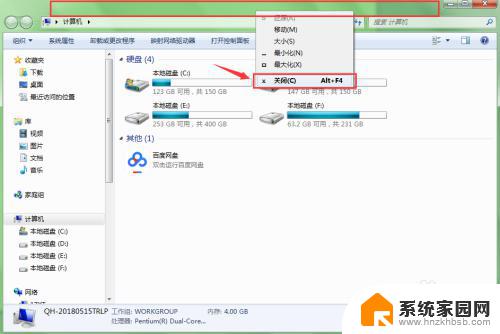
6.方法五:任务栏图标。在任务栏上右击要关闭的窗口图标,在弹出的快捷菜单中选择”关闭“命令。
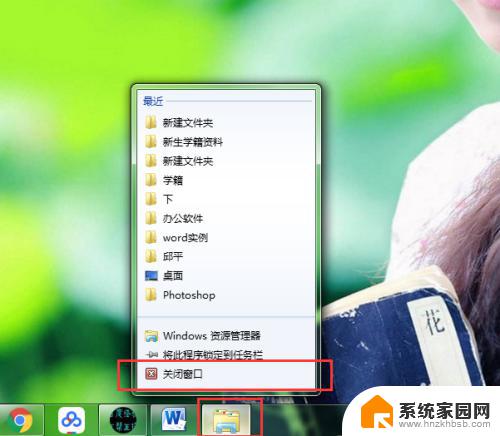
以上就是如何使用快捷键关闭或打开窗口的全部内容,如果您遇到类似的问题,可以参考本文介绍的步骤进行修复,希望这些信息对您有所帮助。